Müəllif:
John Pratt
Yaradılış Tarixi:
11 Fevral 2021
YeniləMə Tarixi:
27 İyun 2024
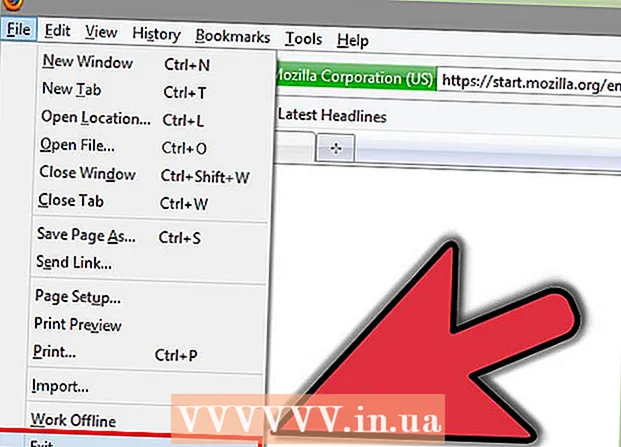
MəZmun
- Addımlamaq
- Metod 3-dən 1: Firefox 2.6
- Metod 3-dən 2: Firefox 4
- Metod 3-dən 3: Firefox 3.6 və daha əvvəl
- Göstərişlər
- Xəbərdarlıqlar
İnternetdəki son fəaliyyətinizi gizlətmək və tarixçənizi silmək istəyirsinizsə, bu sizə kömək edəcək bir məqalədir.
Addımlamaq
Metod 3-dən 1: Firefox 2.6
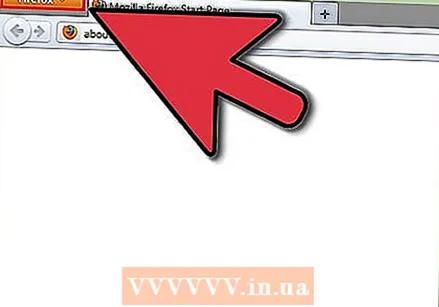 Firefox'u açın. Proqram başlayanda sol üst küncdəki narıncı Firefox düyməsini vurun.
Firefox'u açın. Proqram başlayanda sol üst küncdəki narıncı Firefox düyməsini vurun.  Tarixin üstündə üzün. Firefox düyməsini vurduqdan sonra bir menyu görünəcəkdir. Bir alt menyu üçün menyunun sağ tərəfindəki Tarixin üzərinə aparın.
Tarixin üstündə üzün. Firefox düyməsini vurduqdan sonra bir menyu görünəcəkdir. Bir alt menyu üçün menyunun sağ tərəfindəki Tarixin üzərinə aparın. 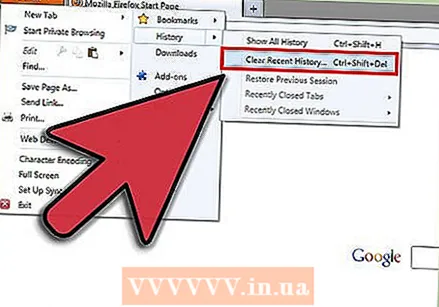 "Ən Yaxın Tarixçəni Sil" düyməsinə vurun. Tarixçəni silmək üçün bir sıra seçimlər göstərilir.
"Ən Yaxın Tarixçəni Sil" düyməsinə vurun. Tarixçəni silmək üçün bir sıra seçimlər göstərilir. 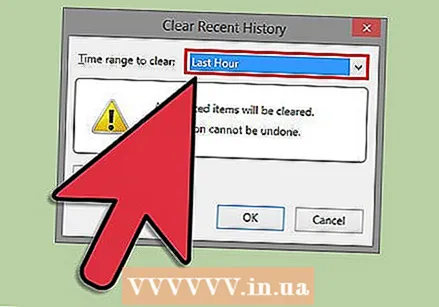 Dövrü seçin. Tarixçəni nə qədər təmizləmək istədiyinizi seçin.
Dövrü seçin. Tarixçəni nə qədər təmizləmək istədiyinizi seçin. 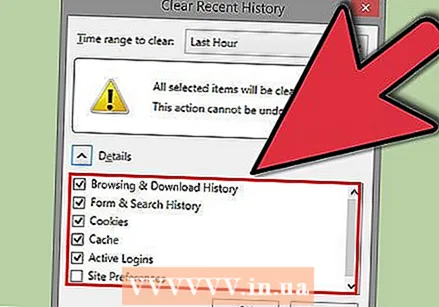 Silmək istədiklərinizi seçin. Silə biləcəyiniz bir sıra fərqli maddələr var. Yalnız birinin təsadüfən internetdə etdiklərinizi öyrənməsini istəmirsinizsə, ilk 4 hissəni silin (naviqasiya və yükləmə tarixi, forma və axtarış tarixi, çərəzlər və bufer).
Silmək istədiklərinizi seçin. Silə biləcəyiniz bir sıra fərqli maddələr var. Yalnız birinin təsadüfən internetdə etdiklərinizi öyrənməsini istəmirsinizsə, ilk 4 hissəni silin (naviqasiya və yükləmə tarixi, forma və axtarış tarixi, çərəzlər və bufer). 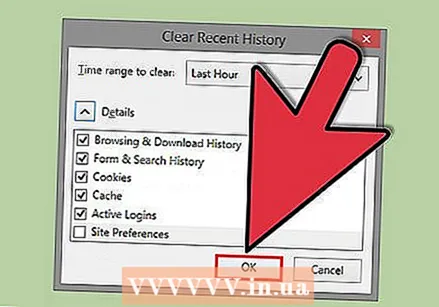 "İndi Sil" düyməsini vurun. Sonra bitirdiniz!
"İndi Sil" düyməsini vurun. Sonra bitirdiniz!
Metod 3-dən 2: Firefox 4
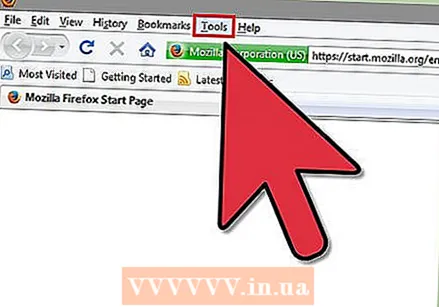 Firefox menyusunda "Tarix" düyməsini vurun.
Firefox menyusunda "Tarix" düyməsini vurun.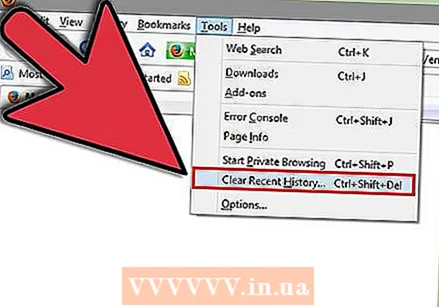 "Ən Yaxın Tarixçəni Sil" düyməsinə vurun.
"Ən Yaxın Tarixçəni Sil" düyməsinə vurun.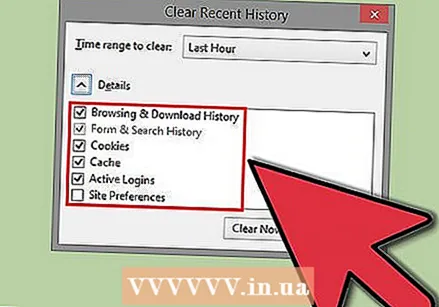 Silmək istədiyiniz elementlərin onay qutularını yoxlayın.
Silmək istədiyiniz elementlərin onay qutularını yoxlayın.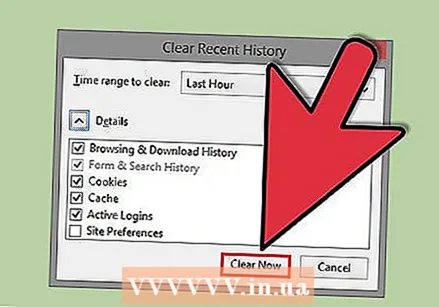 "İndi sil" düyməsinə vurun.
"İndi sil" düyməsinə vurun.
Metod 3-dən 3: Firefox 3.6 və daha əvvəl
 Mozilla Firefox'u açın.
Mozilla Firefox'u açın.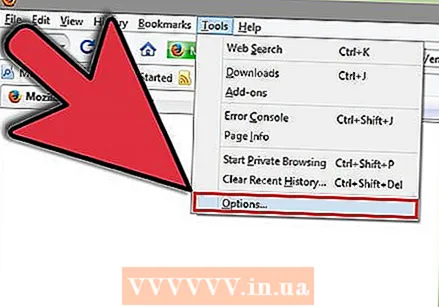 Firefox Seçimlərini Açın (Tools> Seçimlər).
Firefox Seçimlərini Açın (Tools> Seçimlər).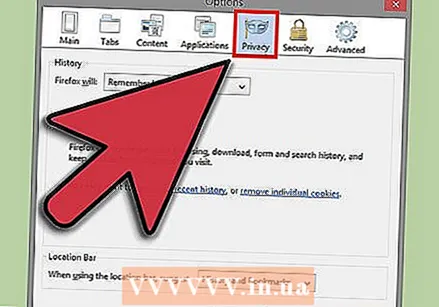 Məxfilik nişanını vurun.
Məxfilik nişanını vurun.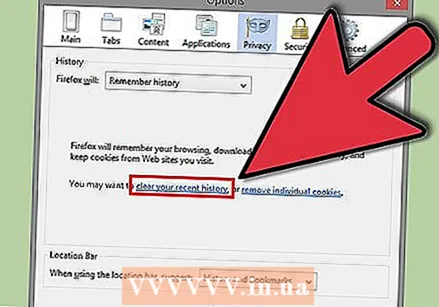 Basın Yaxın tarixçəni silin.
Basın Yaxın tarixçəni silin.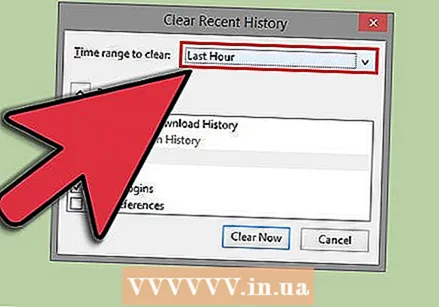 Silmək istədiyiniz dövrü seçin. Bütün tarixçəni silmək istəyirsinizsə seçin Hər şey.
Silmək istədiyiniz dövrü seçin. Bütün tarixçəni silmək istəyirsinizsə seçin Hər şey. - Bütün tarixçəni silmək istəyirsinizsə, bütün elementləri işarələyin.
- Bütün tarixçəni silmək istəyirsinizsə, bütün elementləri işarələyin.
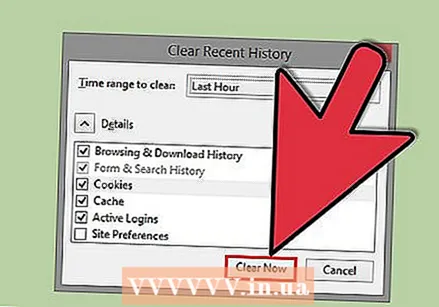 basın İndi silin.
basın İndi silin. Tamam düyməsini vurun.
Tamam düyməsini vurun. Firefox'u yenidən başladın.
Firefox'u yenidən başladın.
Göstərişlər
- Başqaları ilə paylaşdığınız bir kompüterdə işləyirsinizsə, hər dəfə kompüterdən istifadə etdikdən sonra tarixçənizi silin.
Xəbərdarlıqlar
- Məlumat silindikdən sonra, sistem bərpa edildikdən sonra tarix bərpa edilə bilməz.



